MapInfo là phần mềm cho phép người dùng quản lý, phân tích và trực quan hóa dữ liệu không gian chính xác, đặc biệt là khi kết hợp cùng máy định vị GPS 2 tần số. Vẽ khung lưới (grid) là một trong những phương pháp hữu ích trong việc biểu diễn thông tin không gian trên bản đồ. Bài viết này Việt Thanh Group sẽ hướng dẫn bạn các bước chi tiết để vẽ khung lưới trong MapInfo và những lưu ý khi thực hiện.
Tại sao cần vẽ khung lưới trong MapInfo?
Tính năng vẽ khung lưới trong MapInfo mang đến cho người dùng nhiều lợi ích. Có thể kể đến như:
Hỗ trợ phân tích không gian
Vẽ khung lưới trong MapInfo giúp người dùng dễ dàng hình dung và phân tích dữ liệu không gian. Bằng cách áp dụng lưới, người dùng có thể phân chia khu vực nghiên cứu thành nhiều ô nhỏ hơn, từ đó tập trung vào các khu vực cụ thể mà họ quan tâm. Điều này đặc biệt hữu ích khi phân tích sự phân bố của các đối tượng địa lý hoặc khi cần so sánh các chỉ số trong các ô lưới cụ thể.
Tăng cường khả năng trực quan hóa
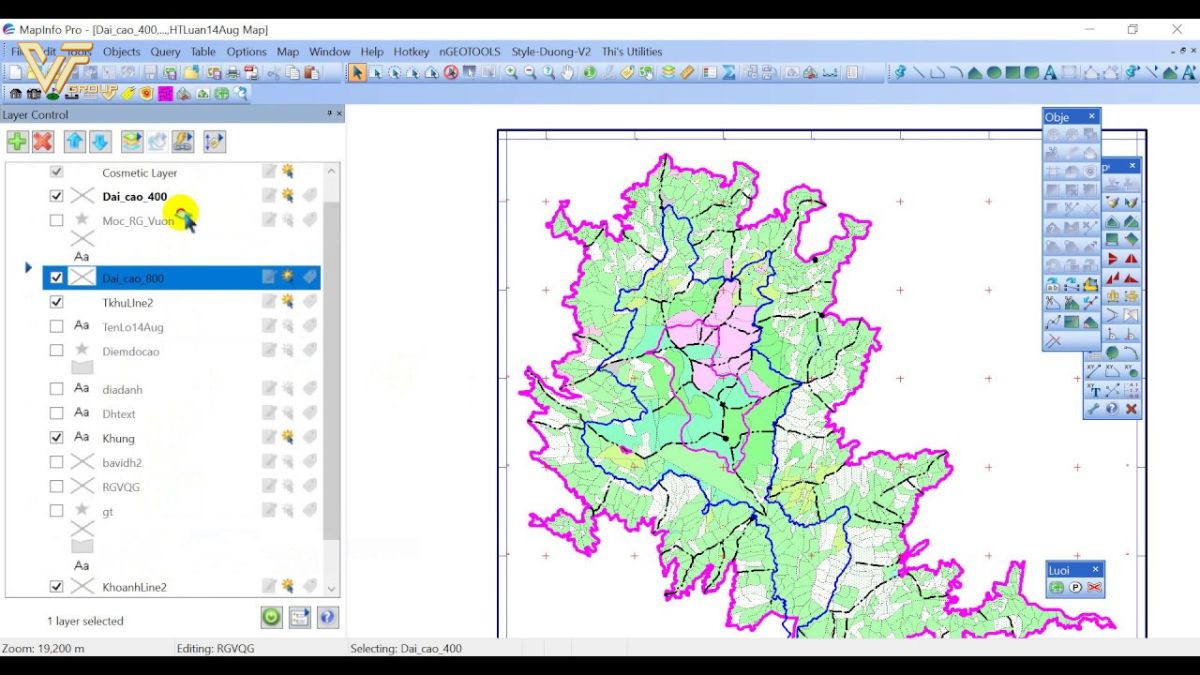
Vẽ khung lưới trong MapInfo không chỉ giúp tổ chức thông tin mà còn tạo điều kiện thuận lợi cho việc trực quan hóa dữ liệu. Khi có khung lưới, người dùng có thể dễ dàng nhận diện các khu vực có mật độ dân số cao, các khu vực kinh tế phát triển mạnh hay những vùng có điểm nóng về môi trường… Nhờ đó, người dùng có thể đưa ra quyết định chính xác hơn trong quy hoạch và quản lý tài nguyên.
Tiện lợi trong việc lưu trữ và chia sẻ
Việc vẽ khung lưới trong MapInfo cũng góp phần giúp người dùng quản lý dự án hiệu quả hơn. Những dự án lớn thường yêu cầu chia sẻ và lưu trữ thông tin rõ ràng. Khung lưới giúp định hình dữ liệu theo cách trực quan, dễ hiểu hơn, từ đó tạo điều kiện thuận lợi cho việc trao đổi thông tin giữa các bên liên quan.
Tối ưu hóa thời gian làm việc
Khi sử dụng khung lưới, người dùng có thể nhanh chóng xác định tọa độ của các đối tượng địa lý, từ đó tiết kiệm thời gian cho quá trình phân tích và đánh giá. Điều này đặc biệt quan trọng trong những dự án lớn với khối lượng dữ liệu khổng lồ.
>> Xem thêm: Hướng dẫn tô màu hiện trạng cho bản đồ trong Mapinfo
Hướng dẫn chi tiết các bước vẽ khung lưới trong Mapinfo
Để việc vẽ khung lưới trong MapInfo không gặp khó khăn, không xuất hiện tình trạng chồng lấn, tối ưu hóa khi trình bày và in ấn theo đúng tiêu chuẩn thì việc kết hợp với những thiết bị đo đạc hiện đại như máy GNSS RTK Hi-Target V500 là rất cần thiết. Đây là thiết bị có khả năng thu nhận tín hiệu nhanh, định vị chính xác từng vị trí.
Bước 1: Mở MapInfo và tạo một bản đồ mới
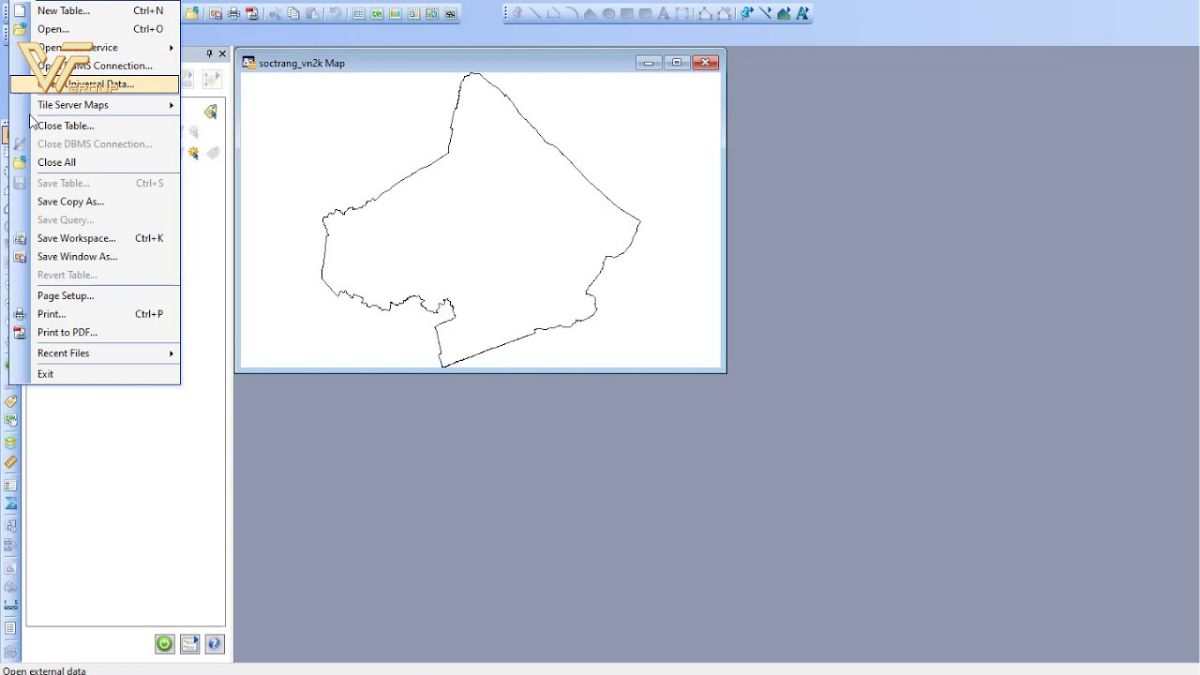
Trước tiên, bạn cần mở chương trình MapInfo. Nếu bạn chưa có dự án nào mở, hãy tạo một bản đồ mới bằng cách:
Truy cập vào menu “File” 🡪 Chọn “New” 🡪 chọn “Map” để mở một cửa sổ bản đồ mới.
Bước 2: Thiết lập thông số bố trí bản đồ
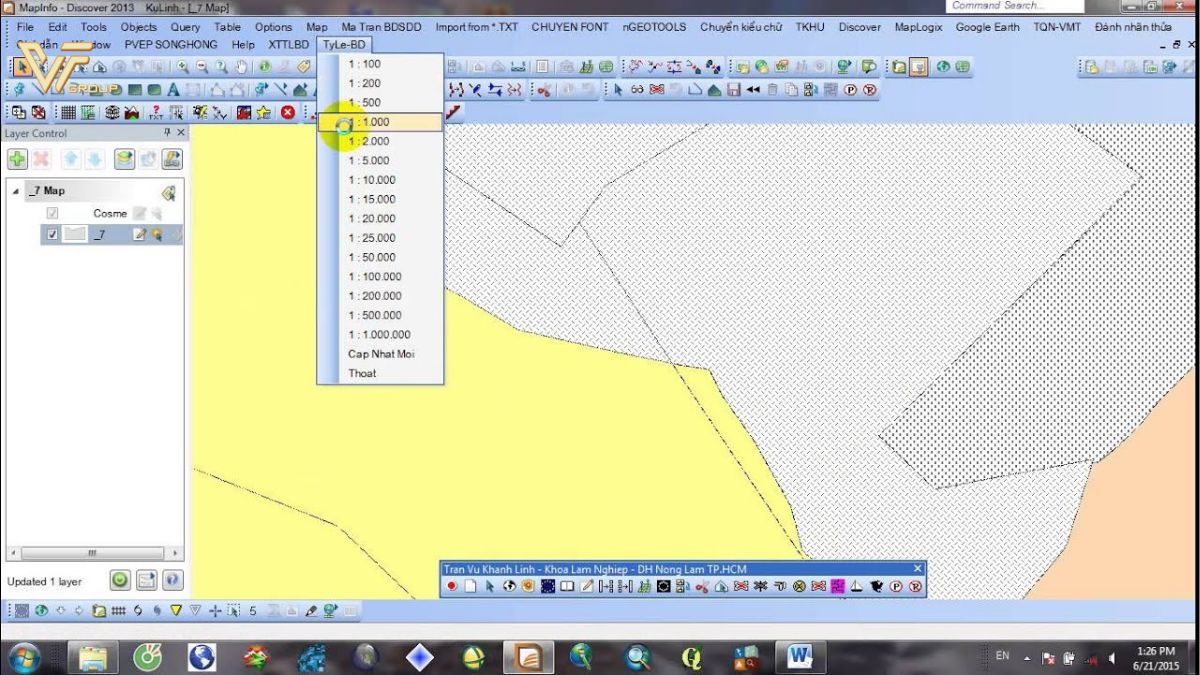
Sau khi mở bản đồ, bạn cần thiết lập thông số bố trí để đảm bảo khung lưới được thể hiện một cách rõ ràng.
Vào menu “Map” 🡪 Chọn “Map Properties” 🡪 Trong cửa sổ Map Properties, bạn có thể thay đổi các thông số như định dạng màu nền, độ phân giải và các tùy chọn hiển thị khác 🡪 Nhấn “OK” để lưu các thiết lập.
Bước 3: Chọn công cụ vẽ hình chữ nhật

Để bắt đầu vẽ khung lưới trong MapInfo, bạn sẽ cần chọn công cụ vẽ hình chữ nhật:
Tìm và chọn công cụ “Draw Rectangle” (Vẽ Hình Chữ Nhạt) từ thanh công cụ bên trái.
Nếu không thấy, bạn có thể tìm thấy nó trong menu “Draw”.
Bước 4: Vẽ khung lưới
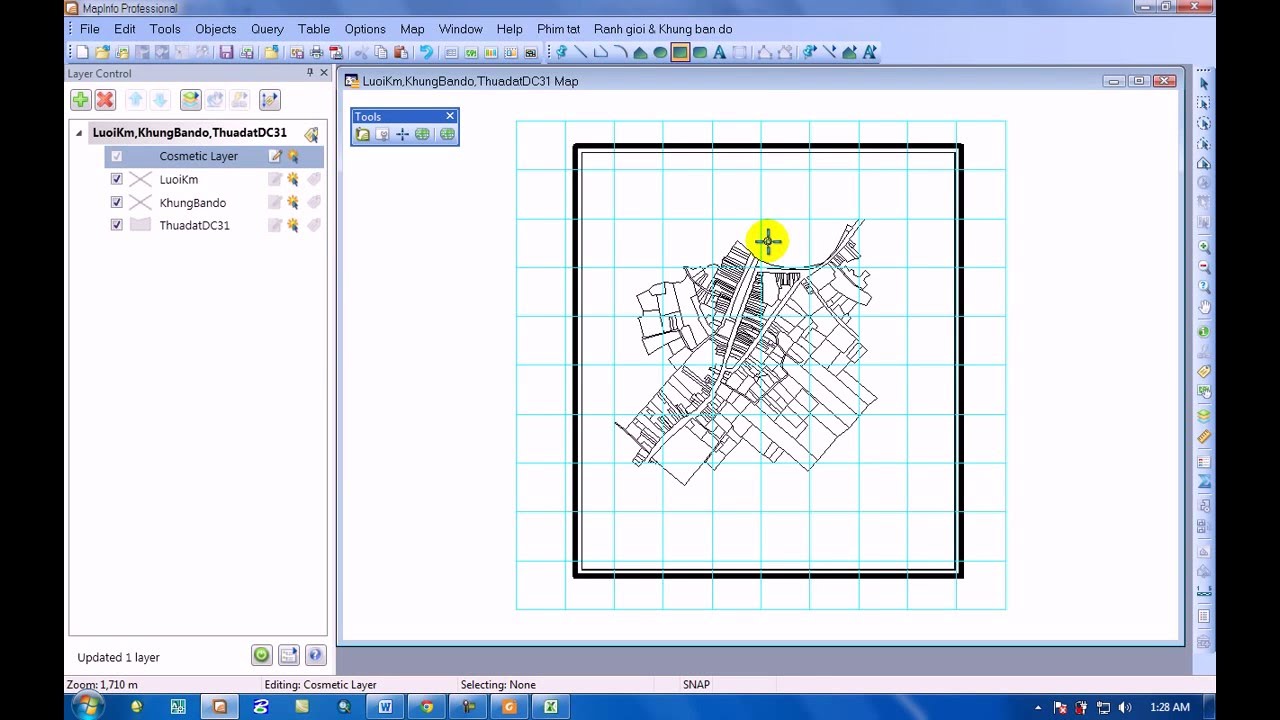
Khi đã chọn công cụ vẽ, bạn có thể bắt đầu tiến hành vẽ khung lưới trên bản đồ theo quy trình sau:
- Nhấp chuột trái vào điểm mà bạn muốn bắt đầu vẽ khung lưới. Đây sẽ là góc trên bên trái của hình chữ nhật.
- Kéo chuột đến điểm mà bạn muốn kết thúc vẽ. Đây sẽ là góc dưới bên phải của hình chữ nhật.
- Nhả chuột để hoàn tất việc vẽ khung lưới.
Lưu ý: Để khung lưới có kích thước đồng đều, bạn có thể giữ phím Shift trong khi kéo chuột.
Bước 5: Định dạng khung lưới

Sau khi đã vẽ khung lưới trong MapInfo, bạn có thể tùy chỉnh định dạng để làm cho nó nổi bật hơn. Các thao tác cụ thể như:
Bấm chuột phải vào khung lưới mà bạn vừa vẽ 🡪 Chọn “Properties” từ menu ngữ cảnh.
Trong cửa sổ Properties, bạn có thể thay đổi màu sắc, độ dày đường viền, kiểu đường viền, và các tùy chọn khác.
Sau khi tùy chỉnh xong, nhấn “OK” để áp dụng thay đổi.
Bước 6: Tạo các ô lưới
Nếu bạn muốn tạo ra nhiều ô lưới bên trong khung lưới đã vẽ, bạn có thể làm như sau:
Truy cập vào menu “Map” 🡪 Chọn “Grid” 🡪 Trong cửa sổ Grid, đặt các thông số cho các ô lưới như chiều rộng, chiều cao. Đảm bảo rằng các thông số này phù hợp với kích thước của khung lưới của bạn 🡪 Nhấn “Create” để thêm các ô lưới vào bản đồ.
Bước 7: Lưu bản đồ
Sau khi hoàn tất việc vẽ và định dạng khung lưới, đừng quên lưu công việc của bạn:
Chọn “File” từ menu chính 🡪 Nhấp vào “Save As” để lưu bản đồ với một tên mới hoặc chọn “Save” để cập nhật bản đồ hiện tại.
>> Xem thêm: Tool tạo chú giải tự động trong Mapinfo – Hướng dẫn chi tiết
Lưu ý khi thực hiện vẽ khung lưới trong MapInfo
Vẽ khung lưới trong MapInfo là một kỹ thuật quan trọng giúp người dùng xác định các khu vực địa lý một cách rõ ràng và chính xác. Tuy nhiên, để có được kết quả tối ưu, bạn cần lưu ý một số điểm sau đây.
Chọn hệ tọa độ phù hợp: Trước khi bắt đầu vẽ khung lưới trong MapInfo, việc lựa chọn hệ tọa độ thích hợp là điều tối quan trọng. MapInfo hỗ trợ nhiều hệ tọa độ khác nhau, hãy chọn hệ tọa độ phù hợp với khu vực bạn đang làm việc để đảm bảo tính chính xác của bản đồ.
Thiết lập kích thước lưới: Khi vẽ khung lưới trong MapInfo, kích thước các ô lưới cần phải được chỉ định rõ ràng. Tùy thuộc vào mục đích sử dụng, bạn có thể chọn kích thước lưới lớn hoặc nhỏ. Kích thước ô lưới cũng ảnh hưởng đến mức độ chi tiết của bản đồ, vì vậy hãy cân nhắc kỹ lưỡng.
Sử dụng các công cụ vẽ: MapInfo cung cấp một loạt công cụ hỗ trợ cho việc vẽ khung lưới. Hãy tận dụng các công cụ này để thực hiện việc vẽ một cách hiệu quả và chính xác. Các công cụ như “Grid” giúp bạn dễ dàng tạo đường lưới và điều chỉnh vị trí.
Lưu trữ và chia sẻ: Cuối cùng, lưu trữ bản đồ sau khi thực hiện xong và chia sẻ kết quả với đồng nghiệp hoặc khách hàng. Việc này không chỉ giúp bạn lưu giữ thông tin, mà còn tạo cơ hội để nhận được phản hồi và cải thiện trong những lần làm việc sau.
Việc vẽ khung lưới trong MapInfo không chỉ đơn giản mà còn là nghệ thuật yêu cầu sự chính xác và tỉ mỉ. Thao tác này mang lại nhiều lợi ích cho các nhà phân tích địa lý, giúp cải thiện khả năng trực quan hóa và phân tích dữ liệu không gian. Hy vọng những chia sẻ của Việt Thanh đã giúp bạn đọc thực hiện thành công và tạo ra các bản đồ chuyên nghiệp với khung lưới rõ ràng và dễ hiểu.
>>Xem thêm: Dịch vụ đo đạc bản đồ của Việt Thanh Group








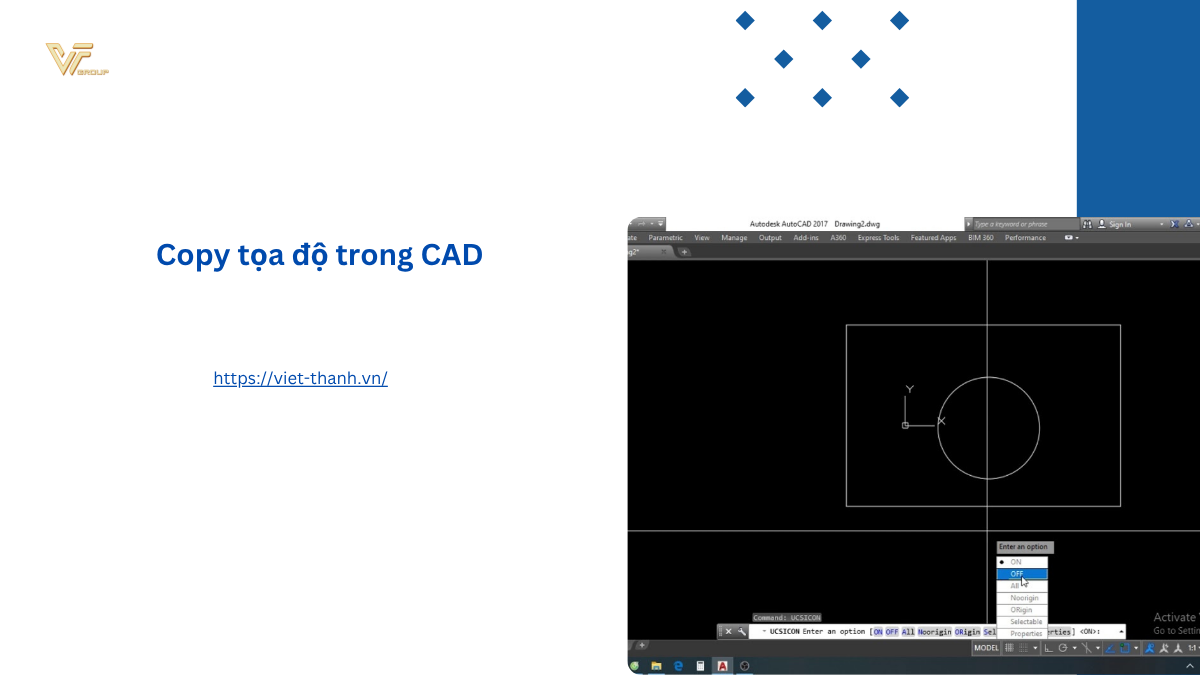
Be the first to review “Vẽ khung lưới trong MapInfo – Hướng dẫn chi tiết và lưu ý”